/https://www.ilsoftware.it/app/uploads/2023/05/img_10021.jpg)
Sono tanti i motivi che potrebbero spingere un utente alla registrazione di una chiamata. Nel caso di Android, Google Play offre diverse soluzioni piuttosto valide.
Una delle migliori applicazioni per registrare le chiamate su Android è Call Recorder. Scaricabile da Google Play, Call Recorder è in grado di registrare le telefonate ricevute e quelle effettuate. Il suo funzionamento è molto semplice: l’applicazione, una volta attivata, registra tutte le conversazioni eliminando eventualmente i dialoghi più vecchi in modo da non occupare troppo spazio sulla scheda SD.
Più completa ed articolata è invece Auto Call Recorder che offre un maggior controllo sulle telefonate da registrare.
Come altre applicazioni della loro categoria, Call Recorder ed Auto Call Recorder soffrono delle limitazioni imposte, a livello di firmware, dal produttore dello smartphone Android. Call Recorder, purtroppo, proprio in forza delle restrizioni presenti nel firmware, non è compatibile con i modelli di dispositivi mobili elencati in questa pagina.
Dopo aver installato Call Recorder sul dispositivo Android, suggeriamo di “tappare” sull’icona raffigurante un ingranaggio, in alto a destra. Spuntando Abilita notifiche, Call Recorder mostrerà un messaggio di notifica ogniqualvolta verrà terminata una chiamata confermandone l’avvenuta registrazione.

Pulizia automatica consente di stabilire ogni quanto tempo le precedenti registrazioni debbano essere rimosse. L’opzione predefinita è Mai (le registrazioni audio delle chiamate non verranno mai cancellate. Le altre voci consentono l’eliminazione automatica delle conversazioni più vecchie di due giorni, di una settimana, di due settimane o di un mese:

Le registrazioni delle telefonate vengono automaticamente memorizzate nella cartella CallRecorder: accedendo da Android (ad esempio con l’applicazione Archivio) a tale cartella si potranno cancellarle in modo rapido. In alternativa, qualora si volessero scaricare in modo semplice e veloce le registrazioni sul personal computer, basterà installare un’applicazione come WiFi File Transfer.
Una volta installata WiFi File Transfer sul device Android, previa attivazione della connessione Wi-Fi, basterà aprire il browser web – sul personal computer – quindi collegarsi all’indirizzo locale indicato (ad esempio, http://192.168.1.x:1234): accedendo alla cartella CallRecorder contenuta nella scheda SD, si potrà controllare la lista delle registrazioni presenti ed effettuarne eventualmente il download sul sistema locale.
Per utilizzare WiFi File Transfer è ovviamente indispensabile che sistema desktop e dispositivo Android siano connessi al medesimo router e quindi alla stessa rete locale.
Per avviare la registrazione delle chiamate su Android è sufficiente “tappare” sull'”interruttore” posto in alto a sinistra nell’interfaccia di Call Recorder:

Da questo momento in avanti, Call Recorder registrerà tutte le chiamate in ingresso ed in uscita. Il formato utilizzato per la memorizzazione del file audio è indicato nelle impostazioni dell’applicazione, all’interno della sezione Formato file:
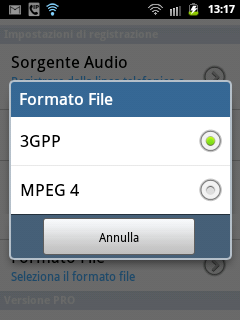
L’applicazione Musica, installata di default sullo smartphone Android è in grado di riprodurre in qualunque momento i file audio registrati. In ambiente Windows, invece, bisognerà servirsi di un programma che riesca a gestire i file audio registrati come 3GP o MP4.
Per effettuare la conversione dai formati 3GP ed MP4, ad esempio, in MP3 è possibile orientarsi su un software gratuito come Format Factory, scaricabile gratuitamente cliccando qui.
Qualora Call Recorder non dovesse riuscire a registrare l’audio, come indicato in questa pagina, è bene provare ad accedere alle impostazioni del programma quindi variare le preferenze relative a Sorgente audio, Canale audio e Qualità di registrazione.
Il primo passaggio, come indicato nelle FAQ di Call Recorder, è impostare Linea telefono come sorgente audio, Mono come canale audio e Bassa come qualità. Successivamente, si potranno provare le altre sette regolazioni.
Più abile, soprattutto per quanto riguarda l’aggiustamento dei volumi, è Auto Call Recoder. Anche quest’applicazione, capace di registrare le chiamate su Android viene distribuita a titolo gratuito. Vista la presenza di una versione a pagamento, però, che permette di fruire di alcune funzionalità aggiuntive, Auto Call Recorder – nelle release a costo zero – espone alcuni messaggi pubblicitari in calce alla finestra.
Il formato AMR, predefinito in Auto Call Recorder, viene correttamente aperto – ad esempio – dal famoso riproduttore multimediale VLC. Potrebbe essere quindi una buona soluzione per riascoltare le chiamate effettuate e ricevute anche da personal computer, senza effettuare alcuna conversione.
Auto Call Recorder memorizza infatti tutte le registrazioni nella cartella CallRecordings della scheda SD. Con un software come WiFi File Transfer è quindi semplicissimo copiarle attraverso la conessione Wi-Fi, senza necessita di connettere alcun cavo, dal dispositivo Android ad un qualunque personal computer.
Al primo avvio di Auto Call Recorder bisognerà accedere alle impostazioni dell’applicazione ed accertarsi che la casella Registra chiamate sia spuntata:

Più sotto, sempre attraverso la medesima schermata, è possibile impostare il tipo di file per la memorizzazione delle registrazioni (il formato predefinito è AMR) ed eventualmente modificare anche la cartella in cui vengono salvati i file audio (Percorso registrazione):

Durante la registrazione di una qualsiasi chiamata telefonica, Auto Call Recorder visualizzerà un circoletto di colore rosso nell’area delle notifiche di Android.
A registrazione effettuata, accedendo nuovamente ad Auto Call Recorder, si vedranno una o più chiamate nell’area Inbox.

Per ascoltare ciascuna registrazione basterà selezionarla quindi “tappare” su Riproduci.
Per conservare una registrazione bisognerà scegliere Salva: essa sarà automaticamente spostata nella scheda Salvate:

Va detto che le registrazioni ancora presenti nella scheda Inbox di Auto Call Recorder non saranno comunque eliminate allo spegnimento del telefono.
Rispetto a Call Recorder, Auto Call Recorder offre un’interessante funzionalità aggiuntiva. L’applicazione permette infatti di registrare solamente le chiamate di alcuni contatti ignorando tutte le altre. Dalla schermata delle impostazioni è sufficiente portarsi in corrispondenza di Contatti e modificare la Modalità predefinita in Ignora tutto o Ignora contatti.
Nel primo caso Auto Call Recorder eviterà di registrare qualunque chiamata, eccezion fatta per quelle da e verso i contatti specificati in Contatti da registrare. La seconda opzione permette di ignorare le chiamate che arrivino da tutti i contatti in rubrica (fatta eccezione per quelli manualmente specificati in Contatti da registrare) e registare comunque le chiamate da e verso numerazioni non memorizzate nel telefono.

Nella schermata Contatti da registrare, per inserire un contatto dalla rubrica bisognerà premere il pulsante che consente di accedere alle impostazioni.

È legale registrare le telefonate?
Un articolo che spiega come registrare le chiamate su Android non può non soffermarsi anche sugli aspetti legali di questo genere di operazione.
Per la Corte di Cassazione (sentenze n°7239 dell’8 giugno 1999 e n°36747 del 24 settembre 2003), “(…) la registrazione fonografica di una conversazione o di una comunicazione ad opera di uno degli interlocutori (…) all’insaputa dell’altro (o degli altri) non costituisce intercettazione, difettandone il requisito fondamentale, vale a dire la terzietà del captante, che dall’esterno s’intromette in ambito privato non violabile“.
I giudici, quindi, hanno riconosciuto la legittimità della registrazione delle chiamate che avranno anche valore di prova in tribunale. L’unico requisito è che il soggetto che registra prenda parte al colloquio. Se fosse un terzo soggetto, estraneo alla conversazione, a captarla e registrarla questi potrebbe incorrere nel reato di intercettazione illecita.
La registrazione è comunque soggetta agli eventuali divieti di divulgazione che sono previsti dalle norme vigenti.
Download: Google Play
Compatibile con: Android 2.1 e successivi
Licenza: freeware
/https://www.ilsoftware.it/app/uploads/2025/04/wp_drafter_476203.jpg)
/https://www.ilsoftware.it/app/uploads/2024/09/2-1.jpg)
/https://www.ilsoftware.it/app/uploads/2025/04/flux_image_475956_1745319563.jpeg)
/https://www.ilsoftware.it/app/uploads/2024/08/1-19.jpg)